Stellaris to gra strategiczna stworzona oraz wydana przez Paradox Interactive. W tej produkcji gracz ma możliwość eksploracji kosmosu, zarządzania swoim imperium oraz nawiązywania relacji dyplomatycznych z innymi cywilizacjami.
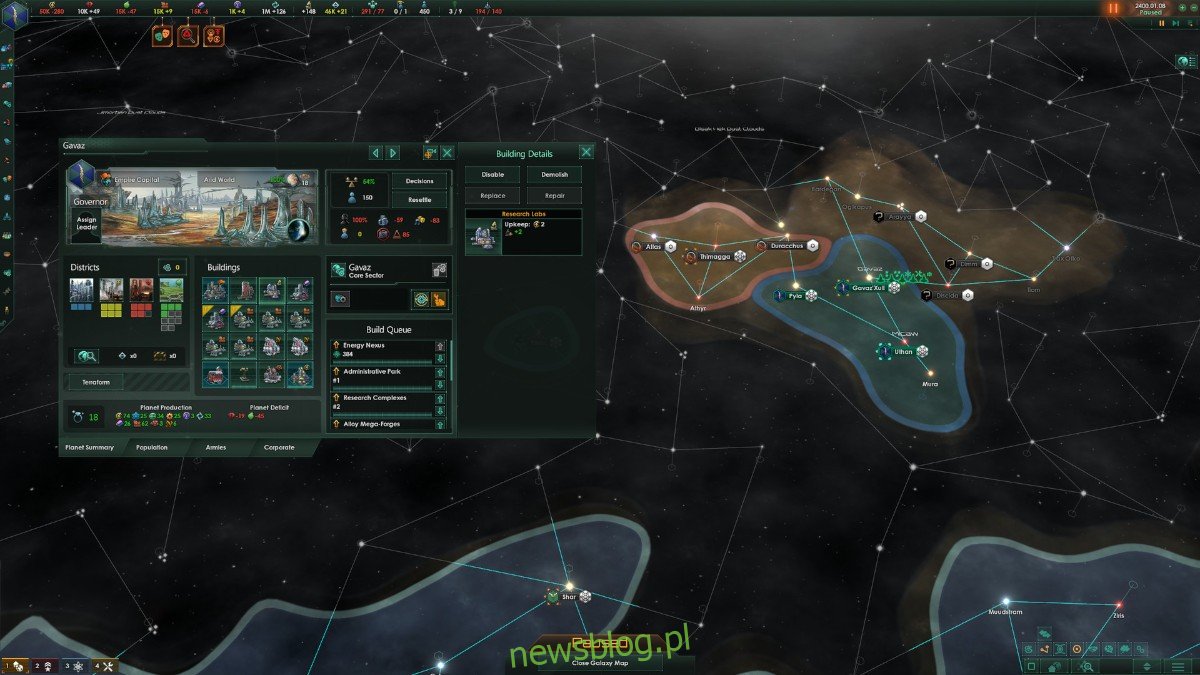
Gra Stellaris została udostępniona na systemie Linux jakiś czas temu, jednak działa jedynie poprzez platformę Steam. W poniższym przewodniku przedstawimy, jak uruchomić tę grę na systemie Linux.
Jak uruchomić Stellaris na systemie Linux
Stellaris działa natywnie na Linuksie, jednak wymaga do tego zainstalowania Steam dla tego systemu. Aby rozpocząć, należy zainstalować klienta Steam. Proces ten można zainicjować poprzez otwarcie terminala.
Instalacja Steam
Aby otworzyć terminal na Linuxie, naciśnij kombinację klawiszy Ctrl + Alt + T lub znajdź „Terminal” w menu aplikacji. Po uruchomieniu terminala wykonaj kroki instalacji odpowiednie do używanej dystrybucji Linuxa.
Ubuntu
Na systemie Ubuntu zainstalujesz Steam, używając poniższego polecenia:
sudo apt install steam
Debian
Na Debianie możesz zainstalować Steam, pobierając pakiet DEB bezpośrednio na komputer. Użyj poniższego polecenia wget, aby pobrać plik ze strony Steam:
wget https://steamcdn-a.akamaihd.net/client/installer/steam.deb
Po pobraniu pliku DEB na Debiana, zainstaluj go, korzystając z polecenia dpkg:
sudo dpkg -i steam.deb
Jeśli wystąpią problemy z zależnościami po instalacji, użyj poniższego polecenia, aby je rozwiązać:
sudo apt-get install -f
Arch Linux
W Arch Linux Steam jest dostępny w repozytorium „multilib”. Aby go zainstalować, należy aktywować to repozytorium. Otwórz plik /etc/pacman.conf, usuń znak # przed „multilib” oraz poniższymi liniami, a następnie zapisz zmiany.
Po zapisaniu zmian należy zsynchronizować system z repozytoriami Arch Linux, a następnie zainstalować Steam:
sudo pacman -Syy
sudo pacman -S steam
Fedora/OpenSUSE
Zarówno Fedora, jak i OpenSUSE umożliwiają instalację Steam z domyślnych repozytoriów systemowych. Warto jednak zauważyć, że wersja Flatpak Steam działa znacznie lepiej w tych dystrybucjach, dlatego zalecamy skorzystanie z tej opcji.
Flatpak
Aby zainstalować Steam w wersji Flatpak, musisz najpierw zainstalować środowisko uruchomieniowe Flatpak. Wykonaj polecenie, aby zainstalować pakiet „Flatpak”. Możesz również zapoznać się z naszym przewodnikiem na ten temat.
Gdy środowisko Flatpak będzie gotowe, zainstaluj najnowszą wersję Steam, wykonując poniższe polecenia:
flatpak remote-add --if-not-exists flathub https://flathub.org/repo/flathub.flatpakrepo
flatpak install flathub com.valvesoftware.Steam
Instalacja Stellaris na systemie Linux
Po zainstalowaniu Steam uruchom aplikację na pulpicie. Następnie postępuj zgodnie z poniższymi krokami, aby zainstalować Stellaris na swoim systemie Linux.
Krok 1: Otwórz Steam i kliknij „Sklep” w lewym górnym rogu. W polu wyszukiwania wpisz „Stellaris” i naciśnij Enter, aby zobaczyć wyniki.
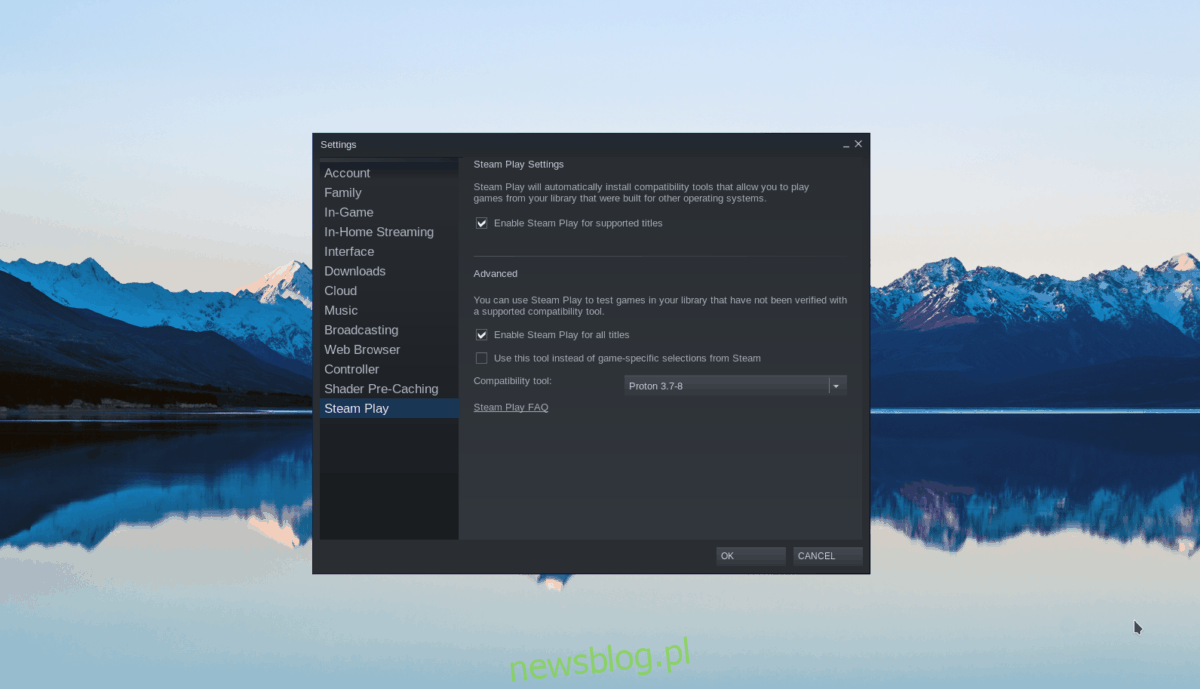
Wybierz „Stellaris”, aby zobaczyć szczegóły dotyczące gry na stronie sklepu Steam.
Krok 2: Na stronie gry kliknij zielony przycisk „Dodaj do koszyka”, a następnie przejdź do swojego koszyka w prawym górnym rogu.
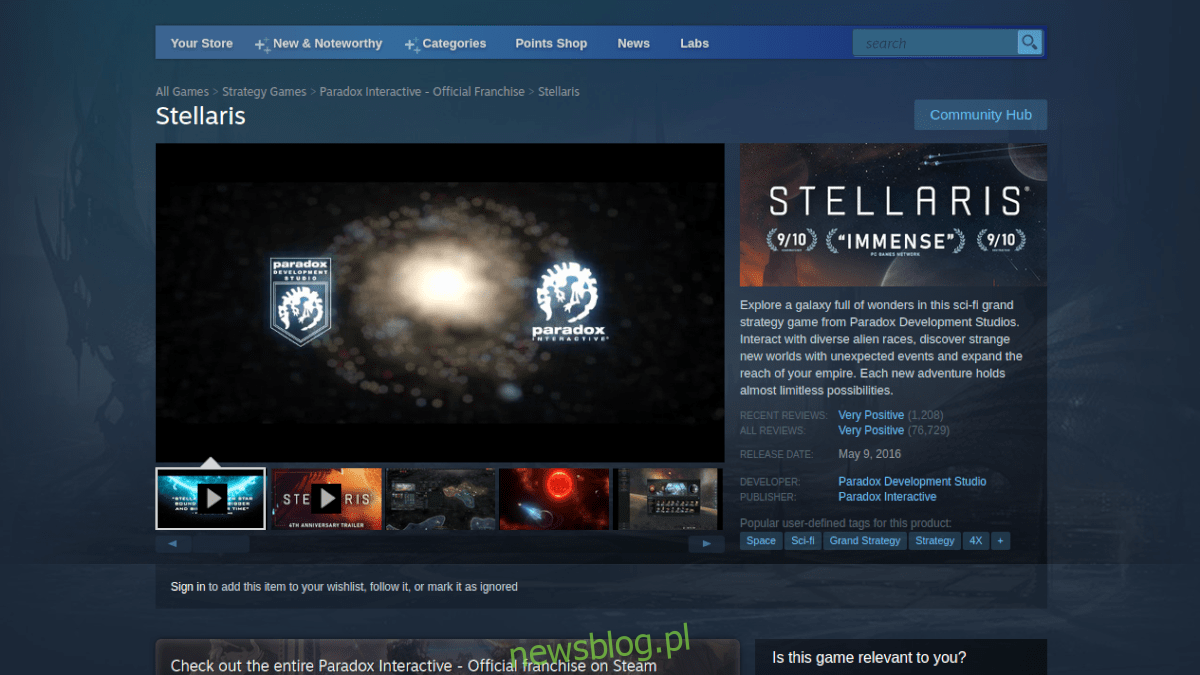
W koszyku dokonaj zakupu Stellaris, a następnie kliknij „Biblioteka”, aby przejść do swojej biblioteki gier Steam.
Krok 3: W bibliotece gier użyj pola wyszukiwania, aby znaleźć „Stellaris”. Po wybraniu gry kliknij na nią myszką.
Na ekranie powinien pojawić się niebieski przycisk „ZAINSTALUJ”. Kliknij go, aby rozpocząć pobieranie gry, co powinno zająć chwilę. Postęp pobierania będzie widoczny na dole okna Steam.
Krok 4: Po zakończeniu pobierania Stellaris zostanie w pełni zainstalowany na twoim komputerze. Niebieski przycisk „ZAINSTALUJ” zamieni się na zielony przycisk „GRAJ”.
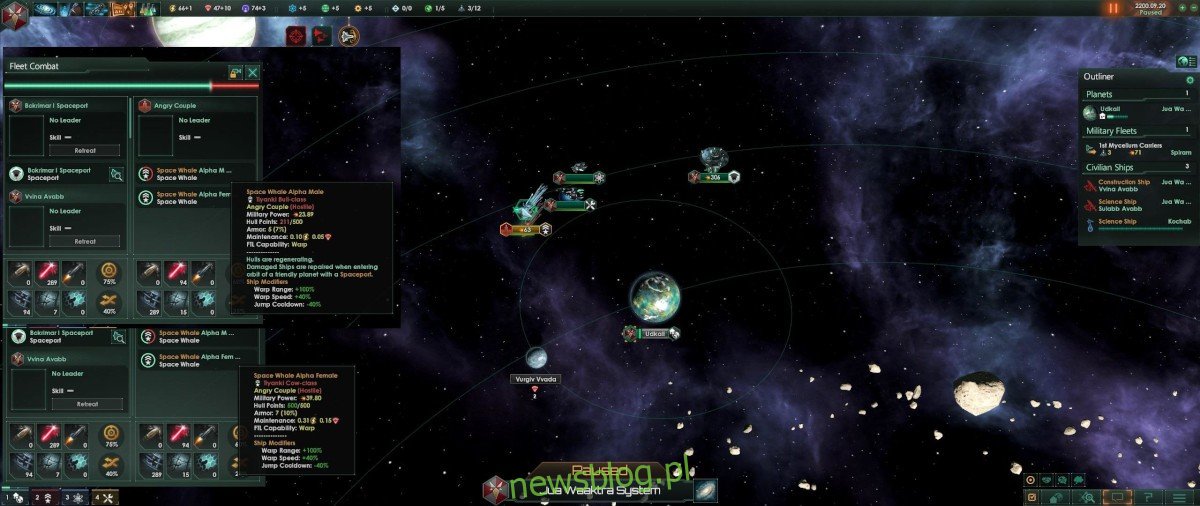
Kliknij zielony przycisk „GRAJ”, aby uruchomić Stellaris na swoim komputerze z systemem Linux. Pamiętaj, że przy pierwszym uruchomieniu gra może potrzebować nieco więcej czasu na załadowanie. Bądź cierpliwy, a gra wkrótce się uruchomi.
Teraz możesz cieszyć się grą Stellaris. Życzymy miłej zabawy!
newsblog.pl
Maciej – redaktor, pasjonat technologii i samozwańczy pogromca błędów w systemie Windows. Zna Linuxa lepiej niż własną lodówkę, a kawa to jego główne źródło zasilania. Pisze, testuje, naprawia – i czasem nawet wyłącza i włącza ponownie. W wolnych chwilach udaje, że odpoczywa, ale i tak kończy z laptopem na kolanach.